כיצד להשבית את Samsung Pass
Miscellanea / / April 05, 2023
סמסונג פרסמה מנהל סיסמאות בטוח למכשירי הגלקסי שלה בשם Samsung Pass בתגובה לפופולריות של סורקי טביעות אצבע וקשתית. תפקידו היה כמקשר בין משתמשים לאתרים או אפליקציות, לייעל את תהליך הכניסה. הביומטריה שלך עשויה לשמש כדי להיכנס לאתרים ואפליקציות בטלפון שלך בצורה מאובטחת ונוחה עם Samsung Pass. אין צורך להקליד את המזהה והסיסמה שלך לאחר סריקת טביעות האצבעות שלך כדי להיכנס. אינך צריך לעקוב אחר כל מזהי החשבון והסיסמאות שלך מכיוון ש-Samsung Pass יעשה זאת עבורך. אתה יכול לשמור את אישורי הכניסה והסיסמאות שלך ב-Samsung Pass, והאפליקציה פשוט תמלא את הטפסים לאחר שהנתונים הביומטריים שלך יאומתו בהצלחה. אתה יכול גם לאחסן את המידע עבור הכרטיס שלך באפליקציה ולהשתמש בו כדי לבצע תשלומים מהירים. השירות לא היה פופולרי כפי שסמסונג קיוותה, ורק כמות מוגבלת מאוד של אפליקציות ואינטרנט של סמסונג תומכות בו. אם אתה מישהו שמחפש טיפים לגבי אותו הדבר, אנו מביאים לך מדריך מועיל שילמד אותך כיצד להשבית את Samsung Pass ולהשתמש ב-Samsung Pass ב-Chrome.
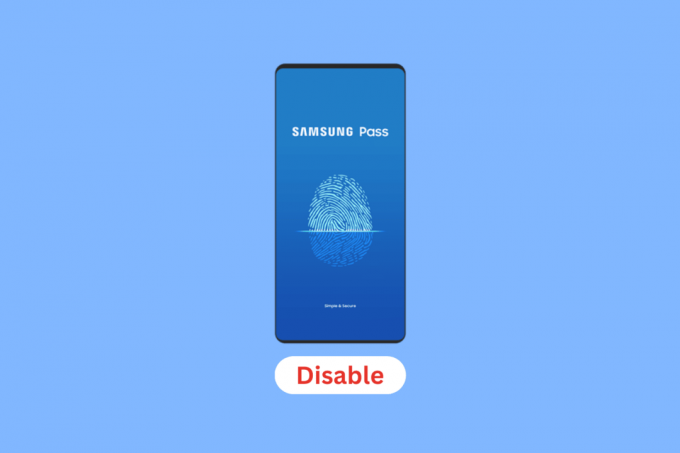
תוכן העניינים
- כיצד להשבית את Samsung Pass
- מה זה Samsung Pass?
- מה זה Samsung Pass מילוי אוטומטי?
- האם Samsung Pass עולה כסף?
- האם ניתן לפרוץ את Samsung Pass?
- כיצד אוכל לגשת ל-Samsung Pass שלי?
- כיצד אוכל להפעיל את Samsung Pass שלי?
- כיצד אוכל להשתמש ב-Samsung Pass on Apps?
- מה קרה ל-Samsung Pass שלי?
- כיצד להשבית את סיסמת סמסונג? כיצד להשבית את Samsung Pass?
- כיצד להשבית את Samsung Pass S20?
- כיצד להשבית את Samsung Pass S21?
- כיצד להשבית את Samsung Pass S22?
- כיצד להשבית את טביעת האצבע של Samsung Pass?
- האם אוכל להשתמש ב-Samsung Pass ב-Chrome?
- כיצד להשתמש ב- Samsung Pass Online?
- כיצד אוכל להשתמש ב-Google Pass במקום ב-Samsung Pass?
- כיצד להשבית את Samsung Pass ולהשתמש בגוגל?
כיצד להשבית את Samsung Pass
המשך לקרוא כדי למצוא את השלבים המסבירים כיצד להשבית את Samsung Pass והאם אתה יכול להשתמש ב-Samsung Pass ב-Chrome בפירוט עם איורים שימושיים להבנה טובה יותר.
מה זה Samsung Pass?
עם Samsung Pass, אתה יכול היכנס לחשבונות, אפליקציות ואתרי אינטרנט באמצעות הנתונים הביומטריים השמורים שלך כמו טביעות אצבע, קשתית או זיהוי פנים. כדי למלא זאת בצורה מהירה ופשוטה יותר, תוכל לכלול גם מידע אישי כמו כתובתך ופרטי כרטיס האשראי שלך.
הערה: אנא זכור שמידע אישי ומידע ביומטרי נשמרים רק בטלפון החכם שלך ואינם מסונכרנים למכשירים אחרים.

מה זה Samsung Pass מילוי אוטומטי?
האפליקציה הנלווית עבור Samsung Pass, מילוי אוטומטי עם Samsung Pass, נותן למשתמשים הזדמנויות נוספות לנצל את הפונקציה המועילה הזו. בעזרת תוכנה זו, אתה יכול בבטחה לשמור את הסיסמאות שלך ויש לך כל אפליקציה במכשיר הסמסונג שלך הזן אותם באופן אוטומטי בשבילך. אינך צריך להתאמץ כדי לזכור כל סיסמה עבור כל אפליקציה שבה אתה משתמש על בסיס קבוע, שכן מילוי אוטומטי עם Samsung Pass יכול לחסוך הרבה סיסמאות בשירות הבטוח של סמסונג. זו תוכנה די מועילה, במיוחד אם כל האפליקציות והשירותים שלך דורשים סיסמאות ייחודיות. גם האישורים שלך מאוחסנים בצורה מאובטחת על ידי אפליקציה זו ב-Samsung Pass. עם שיטת האימות הביומטרי שהמשתמש בוחר בעת הגדרת השירות, בין אם כן את נתוני הפנים, טביעת האגודל או המזהה הקשתית, שירות זה מגן על המידע שלך מכל לא מורשה מסיבות. עם מילוי אוטומטי עם Samsung Pass, לעולם לא תשכח שוב סיסמה.
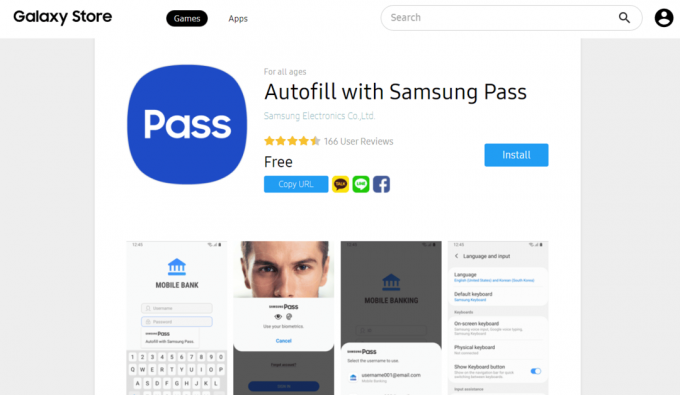
קרא גם: מהו מצב נהיגה של סמסונג?
האם Samsung Pass עולה כסף?
לא, Samsung Pass לא עולה כסף. כל עוד יש לך חשבון ורכשת טלפון של סמסונג, יש לך מיד גישה להשתמש ב-Samsung Pass.
האם ניתן לפרוץ את Samsung Pass?
לא, לא ניתן לפרוץ את Samsung Pass. אין שיטה לעקוף את Samsung Pass, ולכן לא ניתן לפרוץ אותו. חוץ מזה להזכיר ש-Samsung Pass מחובר עם סמסונג נוקס פלטפורמה, סמסונג לא מספקת מידע נוסף לגבי סוג ההצפנה שהיא משתמשת. אבל מחזיקי חשבונות סמסונג עשוי לגשת לאימות דו-גורמי עם Samsung Pass, מנגנון אימות ייחודי. אלא אם כן למישהו יש גישה לטלפון שלך, הסיסמה שלך לא תאפשר גישה לחשבון שלך.

כיצד אוכל לגשת ל-Samsung Pass שלי?
בצע את השלבים הבאים כדי לגשת ל- Samsung Pass:
1. פתח את ה הגדרות תפריט בטלפון סמסונג שלך.
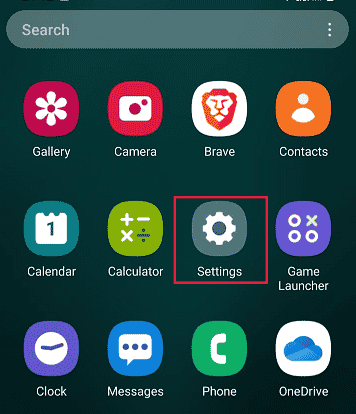
2. החלק מטה והקש על ביומטריה ואבטחה.

3. הקש Samsung Pass.
הערה: בהתאם לדגם, Samsung Pass עשוי להימצא גם תחת מסך נעילה ואבטחה אפשרות מהתפריט הראשי של הגדרות.

4. הקש לְהַסכִּים כדי להגדיר את Samsung Pass.
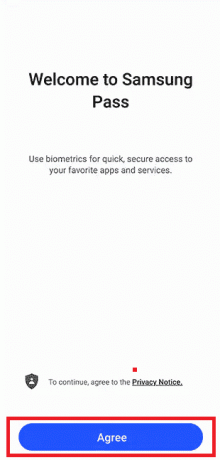
5. הכנס לחשבון שלך סיסמה לאימות והקש על בסדר.
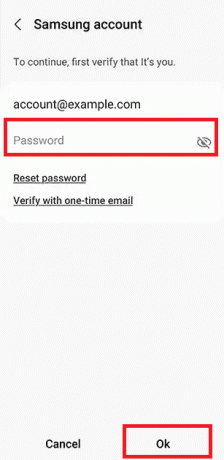
6. לִסְרוֹק שֶׁלְךָ טביעת אצבע למטרות אימות.
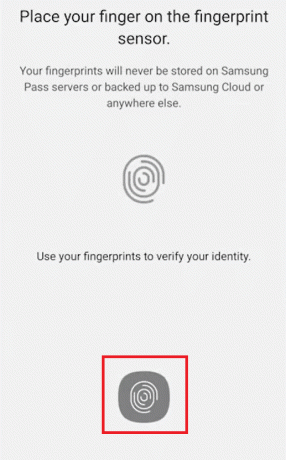
7. לבסוף, הקש על הַבָּא.

קרא גם: כיצד להסיר מצב בטוח בטאבלט של סמסונג
כיצד אוכל להפעיל את Samsung Pass שלי?
אם הטלפון שלך כולל תכונת אימות ביומטרי, תוכל להגדיר את Samsung Pass באמצעות חשבון Samsung שלך. הגדר את Samsung Pass שלך על ידי ביצוע ה השלבים המוזכרים בכותרת לעיל.
כיצד אוכל להשתמש ב-Samsung Pass on Apps?
Samsung Pass תואם לכל אפליקציה המשתמשת בארכיטקטורת המילוי האוטומטי של אנדרואיד, הכוללת את רוב התוכניות שנוצרו על ידי מפתחים גדולים יותר. כך תוכל להשתמש ב-Samsung Pass באפליקציות:
1. לְהַשִׁיק הגדרות בטלפון סמסונג שלך.
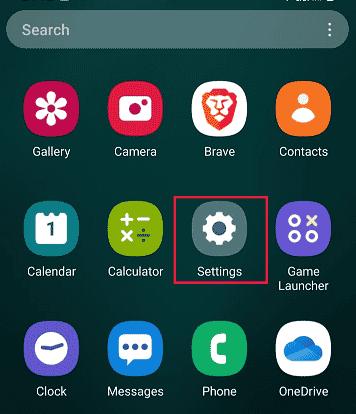
2. לאחר מכן, הקש על ניהול כללי.

3. הקש סיסמאות ומילוי אוטומטי.

4. הקש על שירות מילוי אוטומטי > מילוי אוטומטי עםSamsung Pass כשירות המילוי האוטומטי המוגדר כברירת מחדל.
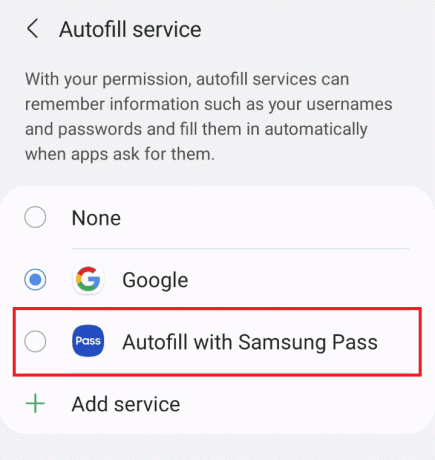
5. עכשיו, פתח את שלך אפליקציה מועדפת איפה שאתה צריך להתחבר.
6. במסך הכניסה, הקש על מילוי אוטומטי עם Samsung Pass.
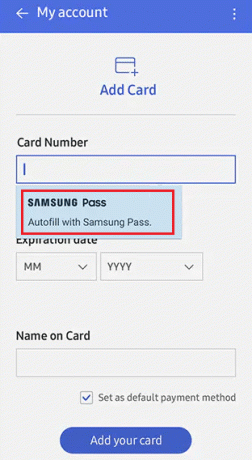
7. לאחר מכן, השתמש שֶׁלְךָביומטריה שמורה כדי לאמת את זהותך ו היכנס אוטומטית לחשבון שלך.
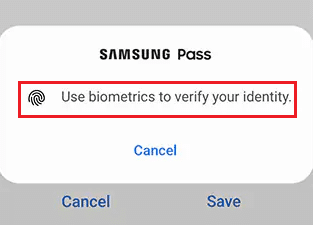
מה קרה ל-Samsung Pass שלי?
Samsung Pass אין יותר סמל אפליקציה פיזית, אך ניתן למצוא אותו באזור האבטחה של הגדרות.
כיצד להשבית את סיסמת סמסונג? כיצד להשבית את Samsung Pass?
עכשיו שאתה יודע איך להשתמש ב-Samsung Pass באפליקציות, ספר לנו גם איך להשבית את Samsung Pass. בצע את השלבים המפורטים כדי להשבית את Samsung Pass:
1. לך ל הגדרות >ביומטריה ואבטחה.

2. הקש Samsung Pass ו לאמת את שלךביומטריה כדי להיכנס לתפריט Samsung Pass.
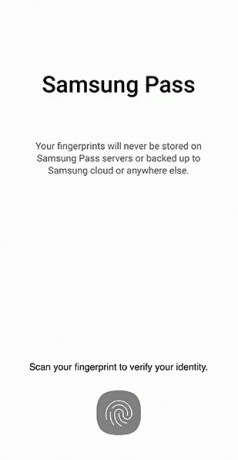
3. לאחר מכן, הקש על סמל שלוש נקודות > הגדרות.
4. לכבות המתג עבור ה הוסף את Samsung Pass למסך האפליקציות אוֹפְּצִיָה.
קרא גם: כיצד להשבית את אפשרות הגילוי של Samsung ממסך האפליקציה
כיצד להשבית את Samsung Pass S20?
אתה יכול לעקוב אחר ה השלבים המוזכרים בכותרת למעלה כדי להשבית את Samsung Pass בטלפון Samsung Galaxy S20 שלך.
כיצד להשבית את Samsung Pass S21?
ההליכים לביטול ההפעלה של Samsung Pass זהים לאלה של האמור לעיל בטלפון Samsung Galaxy S21 שלך.
כיצד להשבית את Samsung Pass S22?
בואו נראה כיצד להשבית את Samsung Pass ב- Galaxy S22:
1. הפעל את סמסונג הגדרות.
2. הקש ביומטריה ואבטחה > Samsung Pass.

3. תאשר הזהות שלך עם שמורביומטריה.
4. הקש על סמל שלוש נקודות מתפריט Samsung Pass.
5. לאחר מכן, הקש על הגדרות ו לכבות המתג עבור ה הוסף את Samsung Pass למסך האפליקציות אפשרות ממסך התפריט שלאחר מכן.
כיצד להשבית את טביעת האצבע של Samsung Pass?
אתה יכול להשבית את טביעת האצבע או זיהוי הפנים של Samsung Pass על ידי השבתת ה-Samsung Pass עצמו בעזרת השלבים שהוזכרו לעיל.
האם אוכל להשתמש ב-Samsung Pass ב-Chrome?
לא, אינך יכול להשתמש ב-Samsung Pass ב-Chrome. כדי להתחבר עם Samsung Pass, אתה חייב להשתמש באפליקציית האינטרנט המובנית של טלפון סמסונג שלך כדי לגשת לאינטרנט. העובדה שהתכונה אינה תואמת לדפדפנים ידועים כמו Chrome, Firefox או Opera היא החיסרון הגדול ביותר.
כיצד להשתמש ב- Samsung Pass Online?
בצע את השלבים הבאים כדי להשתמש ב-Samsung Pass באופן מקוון:
הערה: בדוק אם צריך להיות לך אנדרואיד 8 ומעלה בטלפון שלך (Oreo).
1. בקר בכל האתר הרצוי על שלך אינטרנט של סמסונג דפדפן.
2. תאשר שֶׁלְךָ ביומטרי מהחלון הקופץ שיופיע כשתנסה לגשת לאפליקציה או לאתר הזה.
האתר או האפליקציה ייכנסו אוטומטית.
כיצד אוכל להשתמש ב-Google Pass במקום ב-Samsung Pass?
להלן השלבים לשימוש ב-Google pass במקום ב-Samsung Pass:
1. לִפְתוֹחַ הגדרות בטלפון סמסונג שלך.
2. הקש ניהול כללי.

3. הקש סיסמאות ומילוי אוטומטי.

4. הקש על שירות מילוי אוטומטי > גוגל כדי להגדיר את Google כשירות המילוי האוטומטי המוגדר כברירת מחדל
5. סגור בכוח כל יישומים פעילים ופתח את האפליקציה הרצויה אתה רוצה שהסיסמה תתמלא עבורך.
6. בעקבות השינוי, Google SmartLock כעת מאפשר לך לגשת לכל שמות המשתמש והסיסמאות שלך בכל אפליקציה או אתר אינטרנט.
כיצד להשבית את Samsung Pass ולהשתמש בגוגל?
אתה יכול לעקוב אחר ה השלבים שהוזכרו לעיל כדי להשבית את Samsung Pass ולהשתמש ב- מנהל הסיסמאות של גוגל, כלומר Google SmartLock.
מוּמלָץ:
- 10 דרכים לתקן את שגיאת Google Chrome 0xc00000a5
- כיצד להוריד סרטוני YouTube בגלריה לנייד
- מהו מצב אודין בטלפון סמסונג?
- מה עדיף בין סמסונג לעומת אייפון?
אנו מקווים שהמדריך הזה היה מועיל והצלחת השבת את Samsung Pass ולמד אם אתה יכול להשתמש ב-Samsung Pass ב-Chrome. אתה יכול להודיע לנו על כל שאילתה או הצעה לגבי כל נושא אחר שאתה רוצה שניצור עליו מאמר. שחרר אותם בקטע ההערות למטה כדי שנדע.

פיט מיטשל
פיט הוא כותב צוות בכיר ב-TechCult. פיט אוהב כל מה שקשור לטכנולוגיה והוא גם עושה עשה זאת בעצמך נלהב בנשמה. יש לו עשור של ניסיון בכתיבת הנחיות, תכונות ומדריכי טכנולוגיה באינטרנט.



